 ち~さん
ち~さん16:9(1920×1080)のモニターからLGのウルトラワイドモニター34WP550-Bの購入を考えています。実際の使用感ってどうですか?
本記事ではこんな悩みを解決します。
僕自身、ASUSの16:9(1920×1080)のモニターからLGのウルトラワイドモニター34WP550-Bへ買い替えを行なっています。
結論からいうと、16:9(1920×1080)のモニターからLGのウルトラワイドモニター34WP550-Bへモニターの買い替えを行なっての後悔は一切なく、確実に作業効率をアップさせることができたと感じています。
本記事では実際にLGのウルトラワイドモニター34WP550-B購入してみてわかったデメリットデメリットやリアルな使用感などを徹底レビューします。
デメリットや個人的に気になった点なども詳しく解説するので、ウルトラワイドモニターに買い換えに失敗したくない人は本記事をぜひ参考にしてください。
結論!LGのウルトラワイドモニター34WP550-Bはコスパ最強!


ズバリ、このLGのウルトラワイドモニター34WP550-Bを購入して本当に良かったと思っています。なぜなら動画編集の作業効率が確実にアップしたからです。
ネット上では気になるデメリットなども書かれていたので、購入前は少し不安もありました。しかし実際に購入し使ってみたら超快適。
正直ネット上で書かれているデメリットはいわるゆ「PCオタク」的な人なら気になる程度の話で、「PCオタク」でない人なら気にしなくて全然OKなレベル。



買ってよかったぁ~!って感じです。
LGのウルトラワイドモニター34WP550-Bのスペック


| 液晶 | |
|---|---|
| 画面サイズ | 34インチ |
| パネルタイプ | IPS |
| 有効表示領域 | 799×335㎜ |
| 画素ピッチ | 0.312×0.310㎜ |
| 視野角 | 178°/178°(CR≧10) |
| コントラスト | 1,000:1 |
| 色域 | sRGB95% |
| アスペクト比 | 21:9 |
| 表面処理 | アンチグレア |
| 解像度 | 2560×1080 |
| 表示色 | 約1,677万色 |
| 輝度 | 250cd/㎡ |
| 応答速度 | 5ms(GTG) |
| 出入力端子 |
|---|
| ヘッドフォン出力 (ステレオミニジャック1) |
| HDMI入力2 |
| その他 |
|---|
| HDR10 |
| Flicker Safe |
| ブルーライト低減モード |
| VESA規格100×100㎜ |
上記がLGのウルトラワイドモニター34WP550-Bの主なスペック。
大画面、高品質な映像表示ができスムーズなゲームをプレイすることも可能です。
また、マルチディスプレイ環境に最適な接続ポートなど、多彩な機能が搭載されているので、幅広い用途に対応できるコスパ最強のウルトラワイドモニターと言えるでしょう。
LGのウルトラワイドモニター34WP550-Bをレビュー
【開封と外観】


それではLGのウルトラワイドモニター34WP550-Bを開封し、実際の外観を見ていきましょう!
開封と組み立て







とにかく箱がデカい!ので開封時はしっかりと場所を確保してから行いましょう!
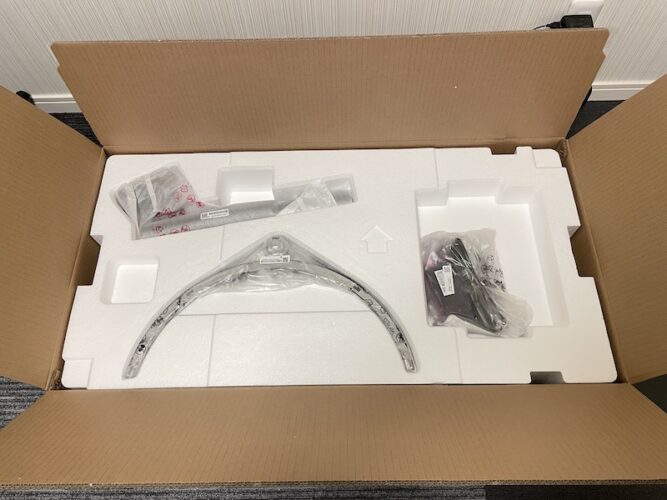
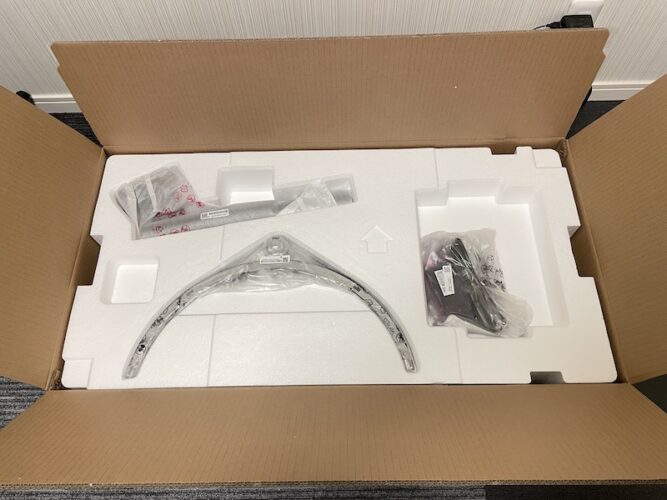


付属品はこんな感じ。
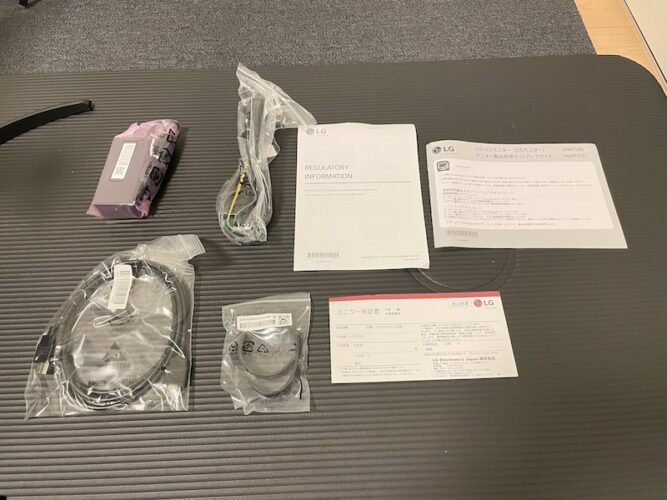
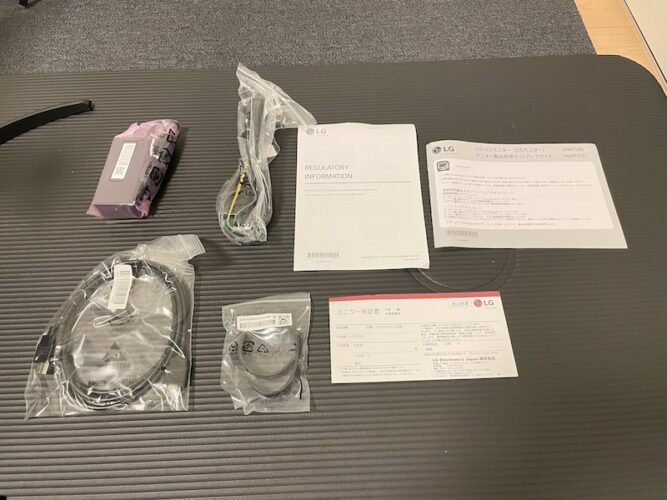


組立ては超簡単!まずはR型の台座をネジで止めてます。






後は四角い部分をモニターの後ろの凹みに「カチっ」と音がするまで噛め込めばOKです。



超簡単です!
外観と設置状況


正面はこんな感じ。やはりウルトラワイドモニターはかなり迫力があります。
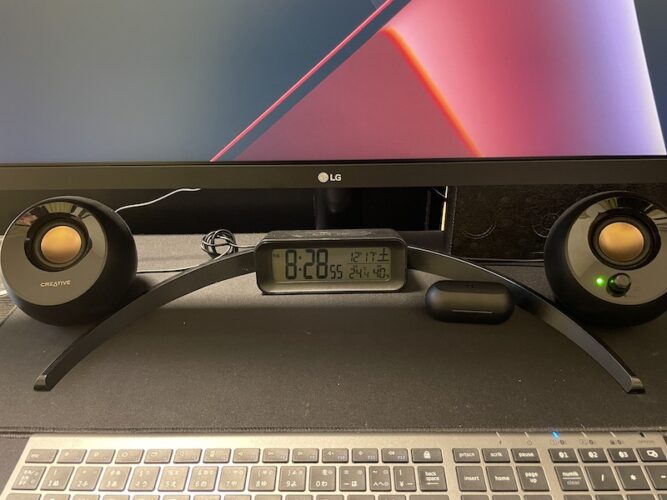
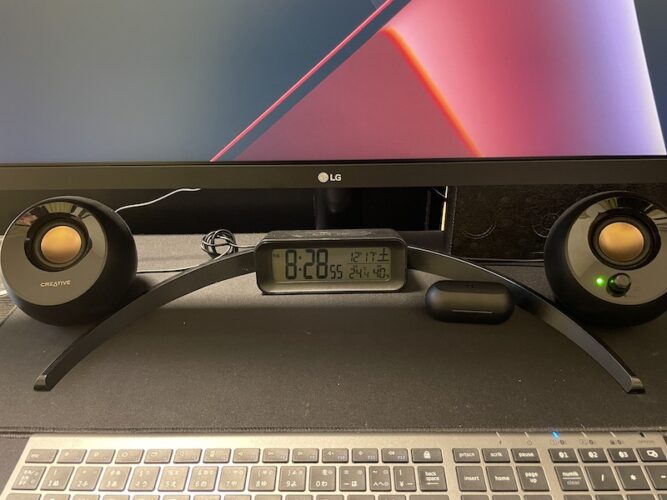


台座部分と横から見た感じはこんな感じです。
LGのウルトラワイドモニター34WP550-Bの(個人的な)外観の最大の魅力は、細身のフレームレスデザインを採用しており美しくスタイリッシュなデザインが点です。このフレームレスデザインにより画面がほぼ全面に広がっているため、ど迫力の映像体験が可能です。



モニターが大きい分台座もそれなりに大きいので、モニターの設置当初は若干の圧迫感を感じまいたが、2、3日で慣れました!
≫台座については本記事内の「デメリット」でも解説しています。
LGのウルトラワイドモニター34WP550-Bのレビュー
【実際に感じたメリット・デメリット】
メリット
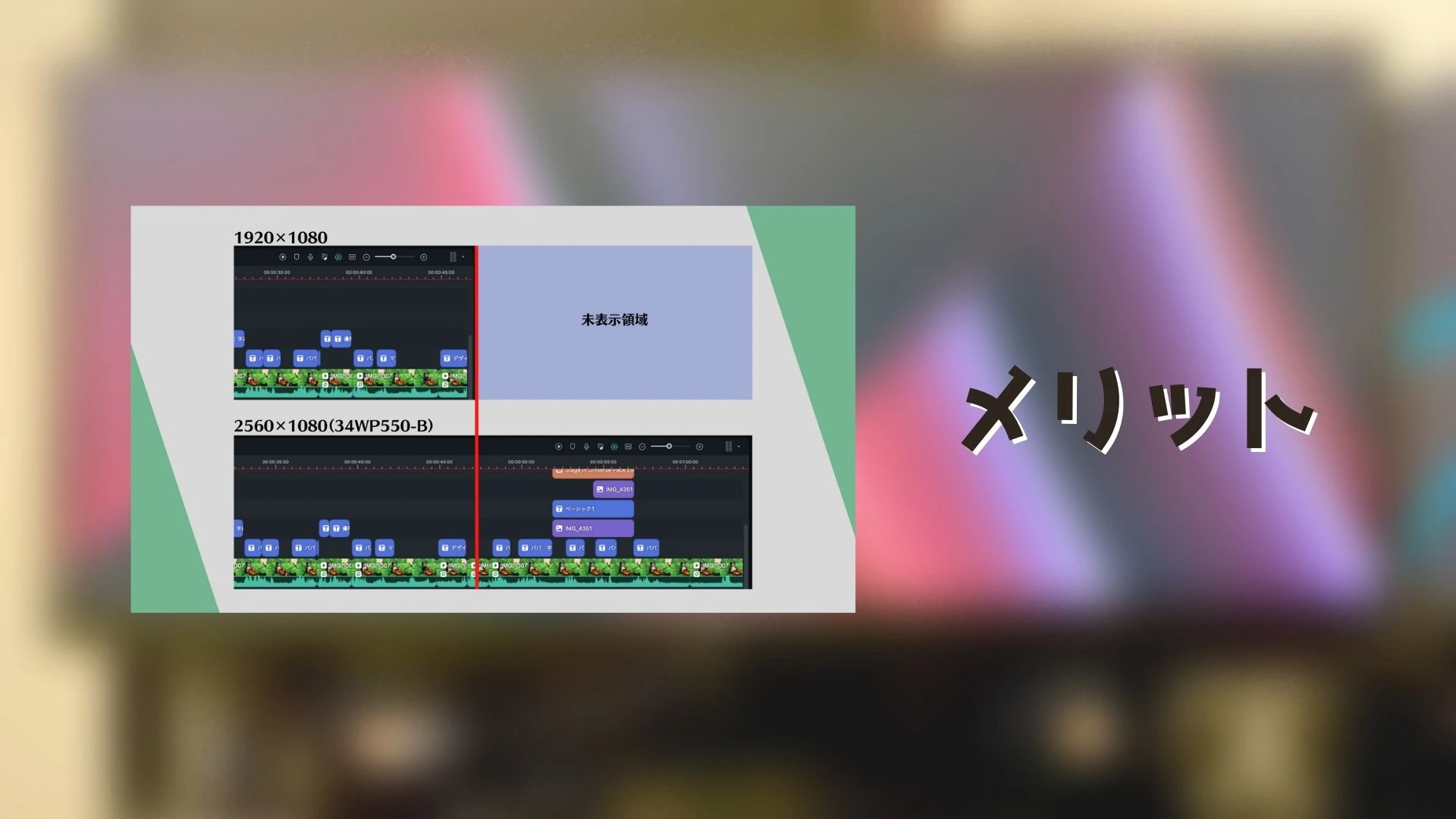
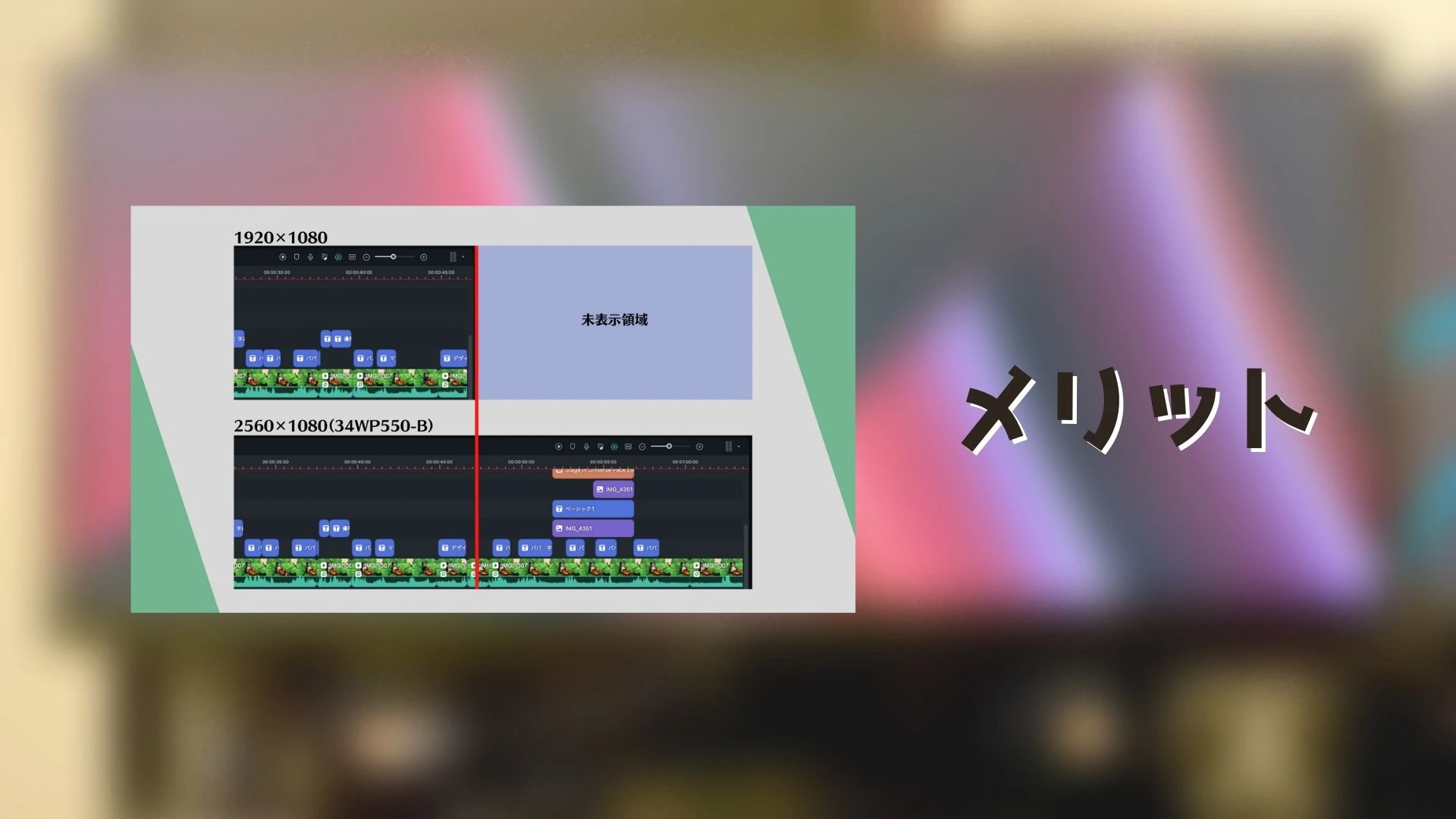
- 安価
- 作業効率のアップ
- 画面分割表示できる
- 高さに調整が可能
- ブルーライトカット
- フリマアプリで高価で売れる
安価
ウルトラワイドモニターの価格幅はかなり幅広く、5万円や10万円を超える商品も多数あますそんな中、LGのウルトラワイドモニター34WP550-Bは3万円前後なのでかなり安価です。
勿論、5万円や10万円超えの高価なウルトラワイドモニターと比べればスペックは落ちますが、ノーマルモニターからの買い替えであれば確実に作業効率をアップさせることができます。



Amazonでの評価も高いですよ!
作業効率のアップ
繰り返しですが、ノーマルモニターからの買い替えれば確実に作業効率をアップさせることができます。
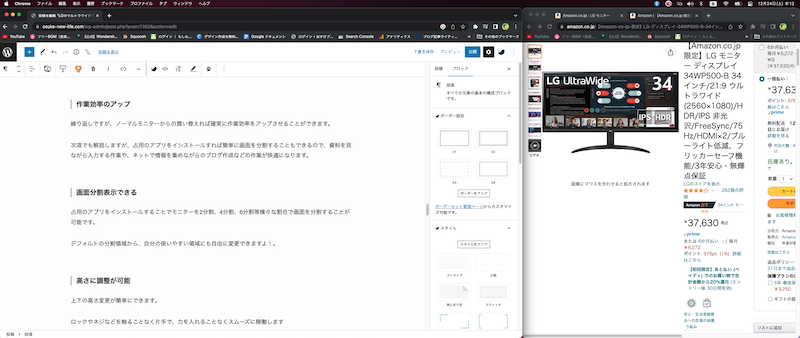
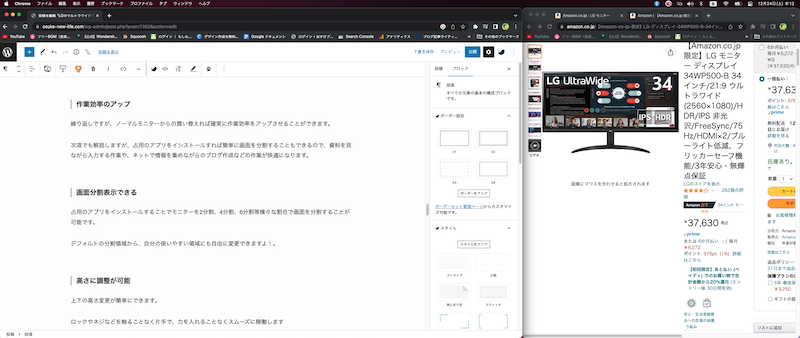
次項でも解説しますが、占用のソフト『OnScreen Control』をインストールすれば簡単に画面を分割することもできるので、資料を見ながら入力する作業や、ネットで情報を集めながらのブログ作成などの作業が快適になります。



動画編集においてはタイムラインが広く表示させることができるので特に作業効率がアップします!
画面分割表示できる
占用のソフト『OnScreen Control』をインストールすることでモニターを2分割、4分割、6分割等様々な割合で画面を分割することが可能です。
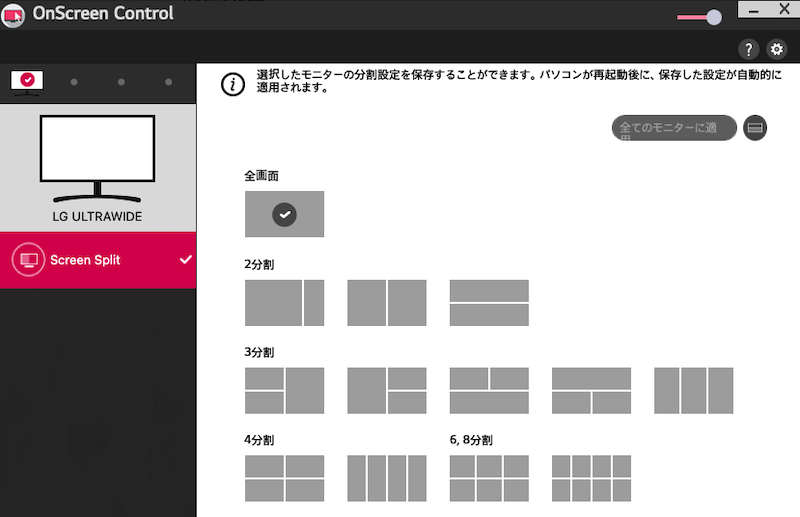
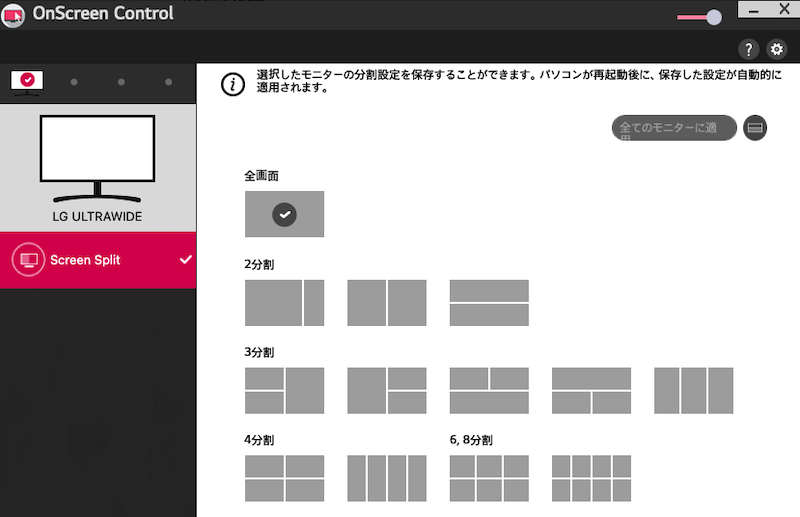



デフォルトの分割領域から、自分の使いやすい領域への微調整も自由に変更できますよ!
例えば、2分割画面のデフォルトがこんな感じ。
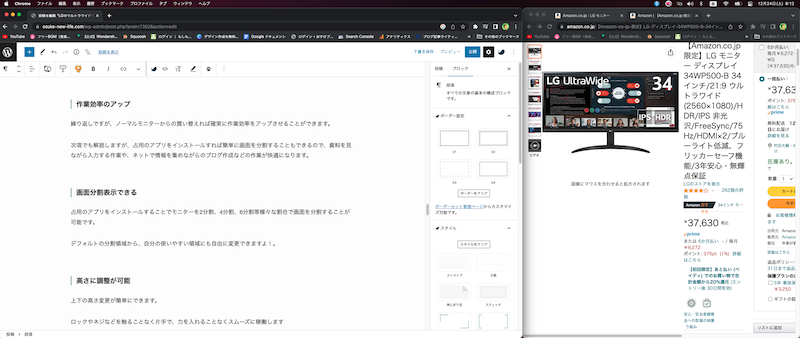
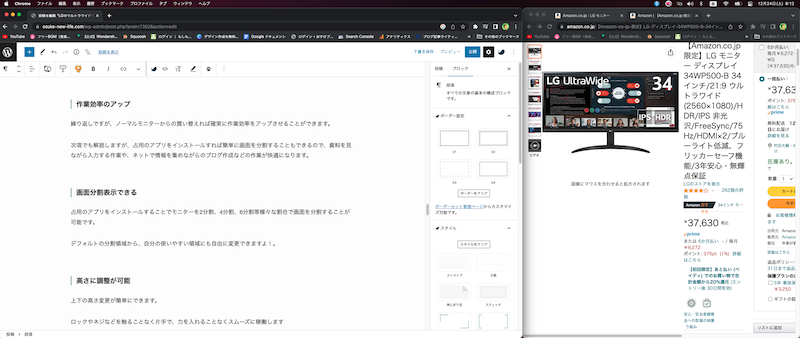
微調整してこんな感じにもできます。
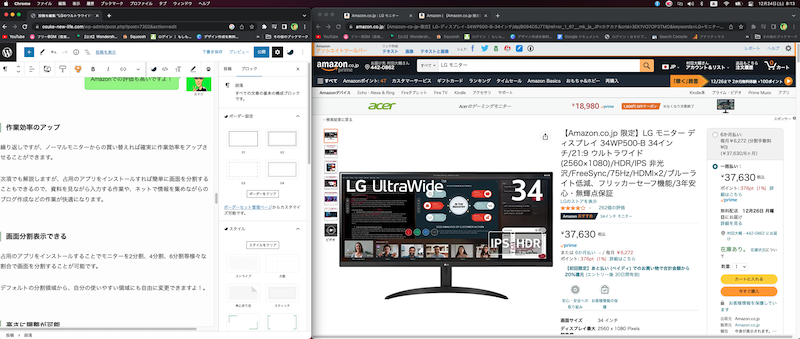
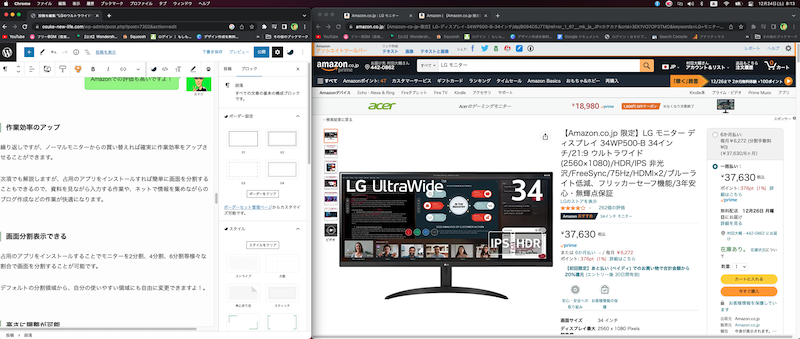
高さ調整が可能
およそ8cm程度の上下の高さ変更が可能です。
1番低い時のモニターの下端が11cm程。
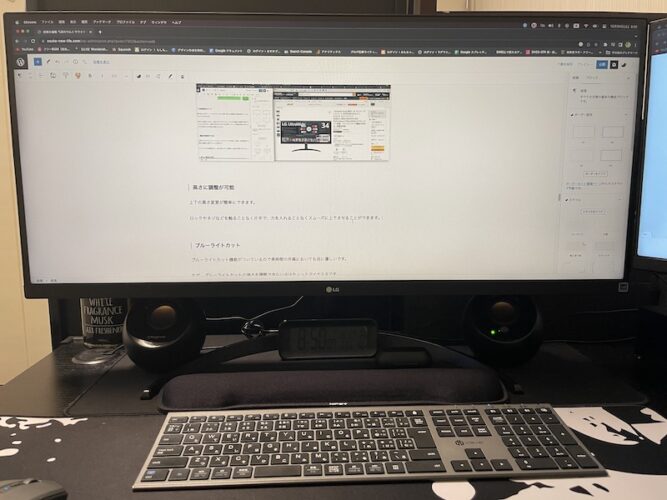
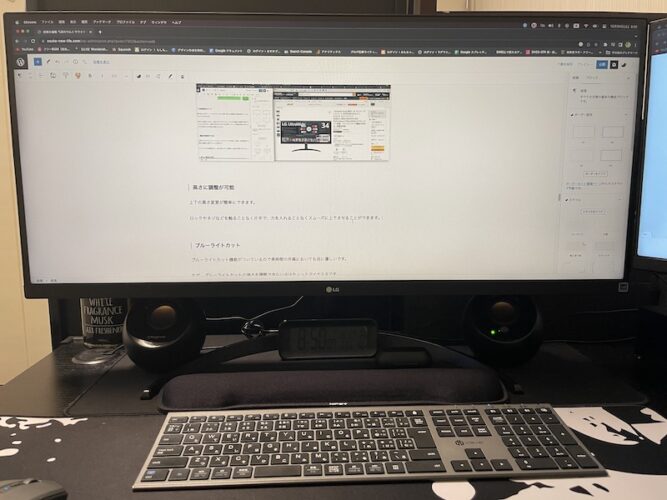
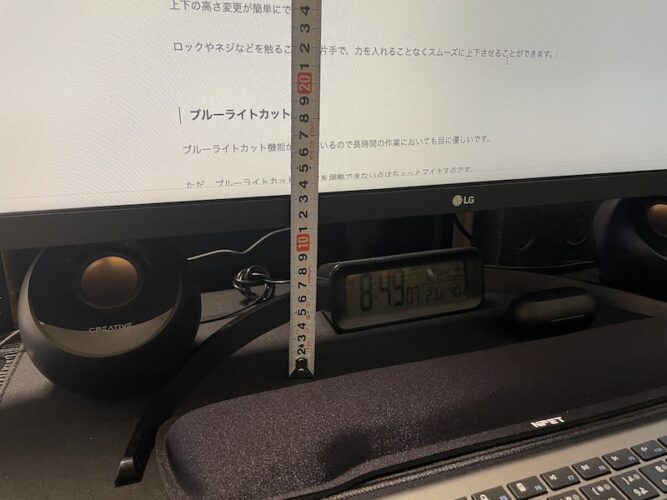
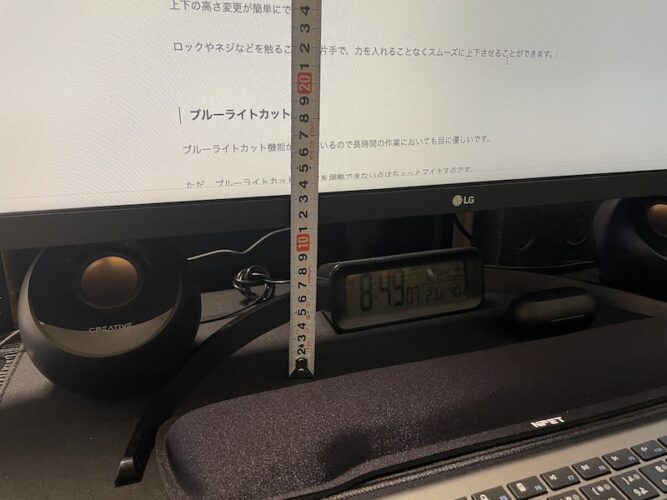
1番高くした場合のモニターの下端は19cm程です。
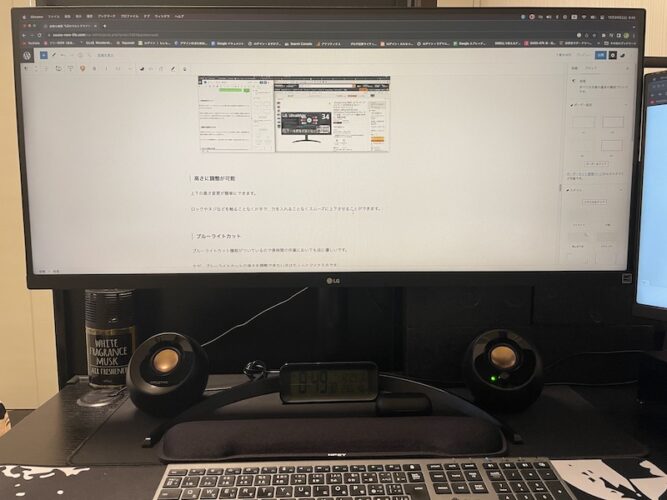
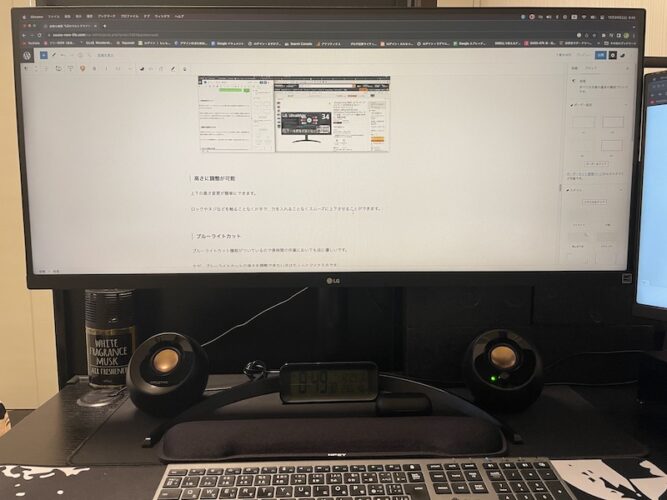
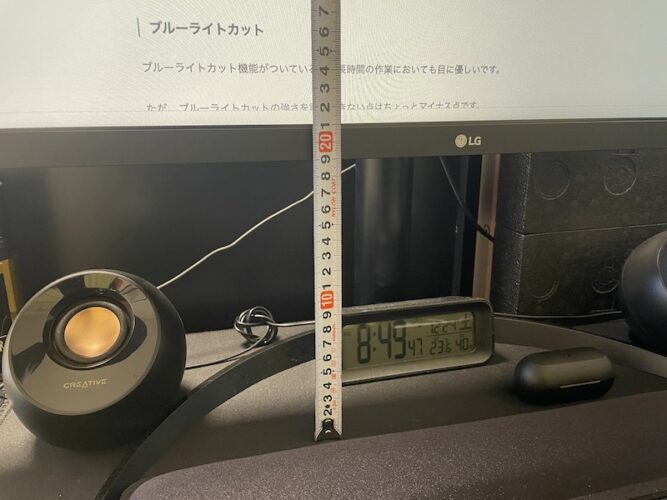
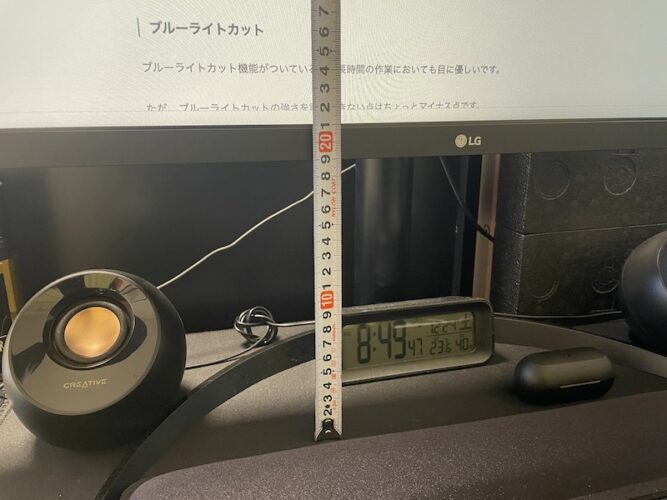



ロックやネジなどを触ることなく片手で、力を入れることなくスムーズに上下させることができます!
ブルーライトカット
ブルーライトカット機能がついているので長時間の作業においても目に優しいです。
ただ、ブルーライトカットの強さを調整できない点はちょっとマイナス点です。
フリマアプリで高価で売れる
本記事を書いている2023年1月現在で、このLGのウルトラワイドモニター34WP550-Bはフリマアプリでかなりの高値(2万円台後半)で売買されています。
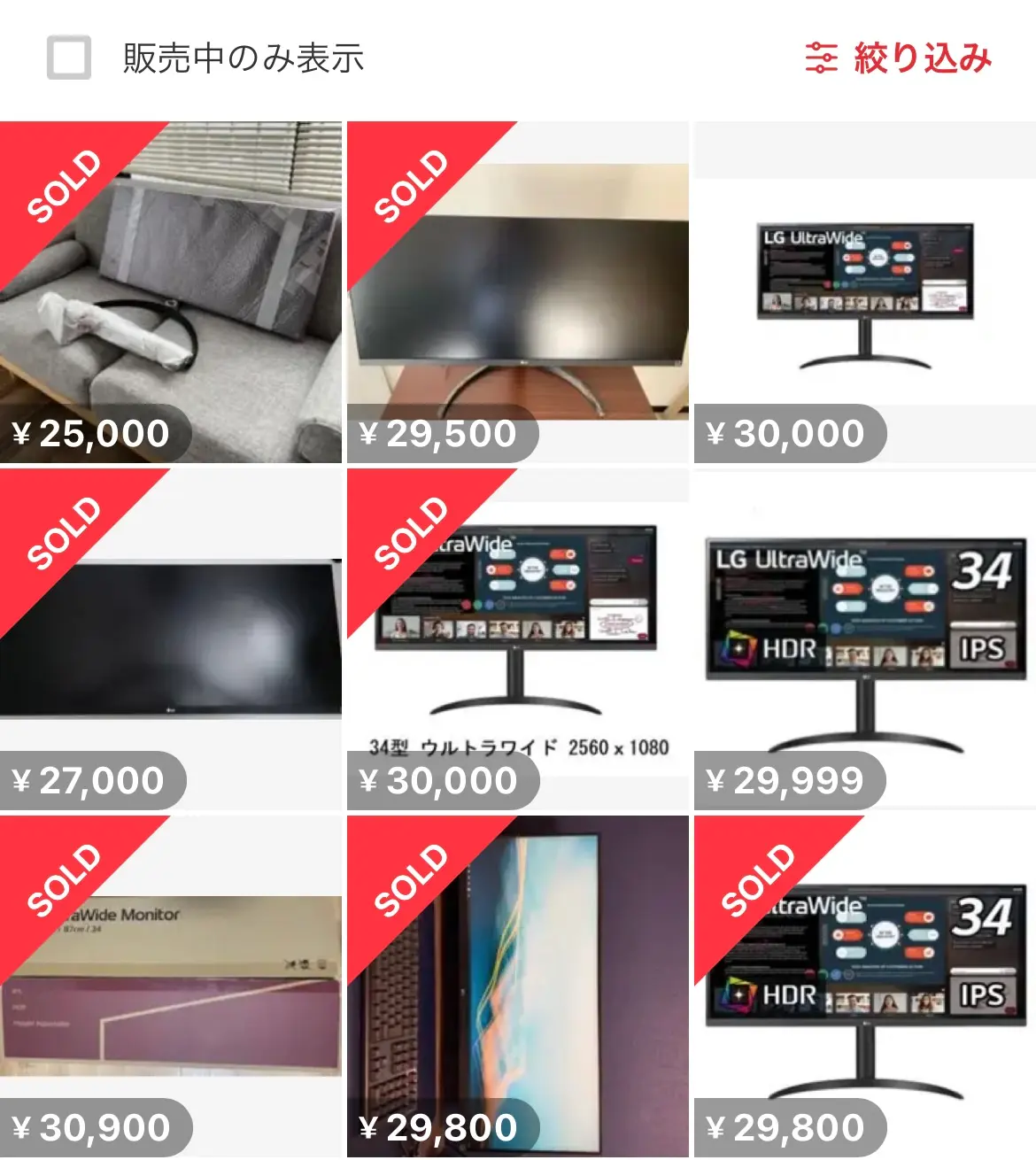
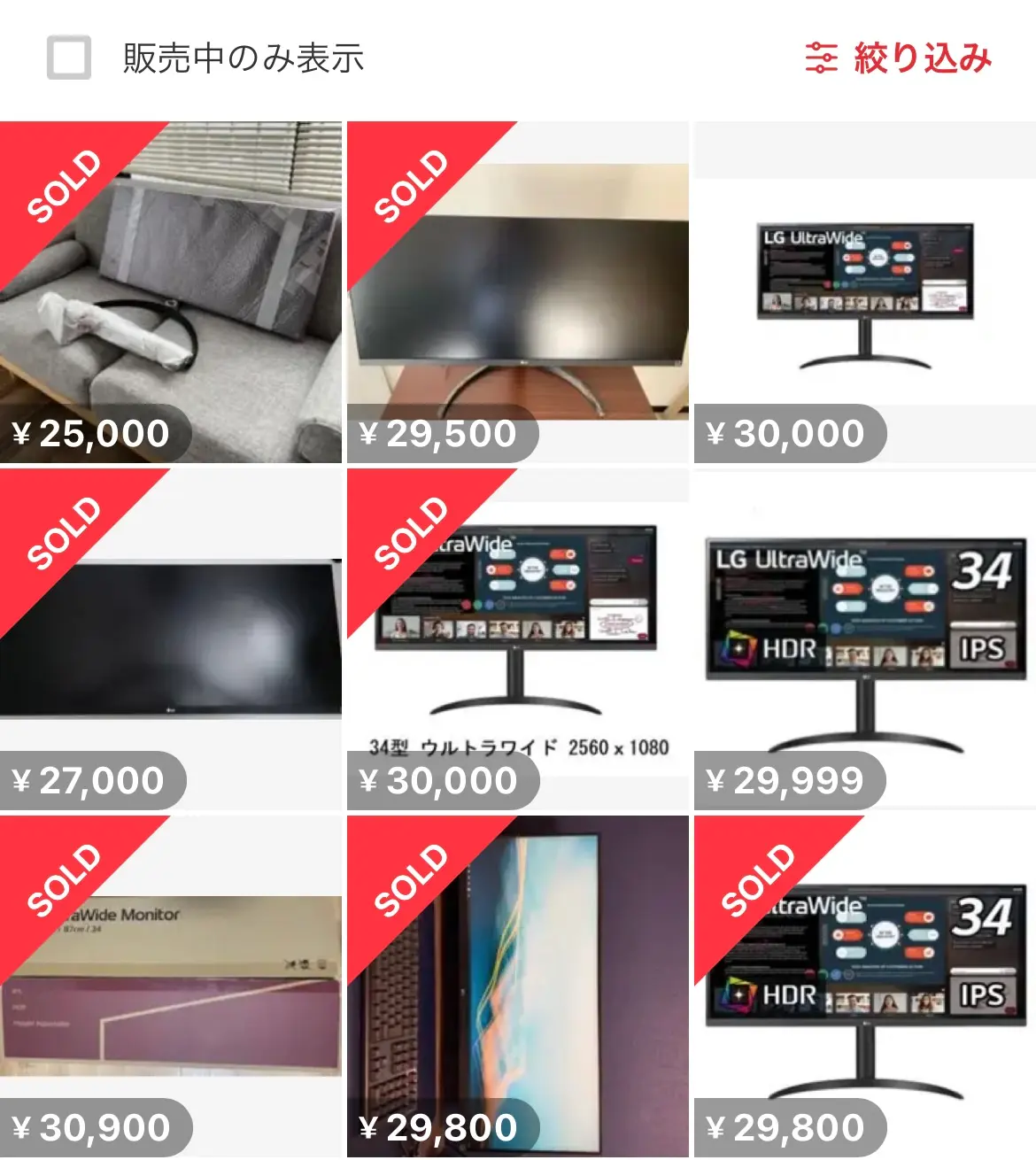
将来的にウルトラワイドモニターのグレードアップ等を検討している人は箱や梱包材を綺麗に保管しておくといいでしょう!
デメリット
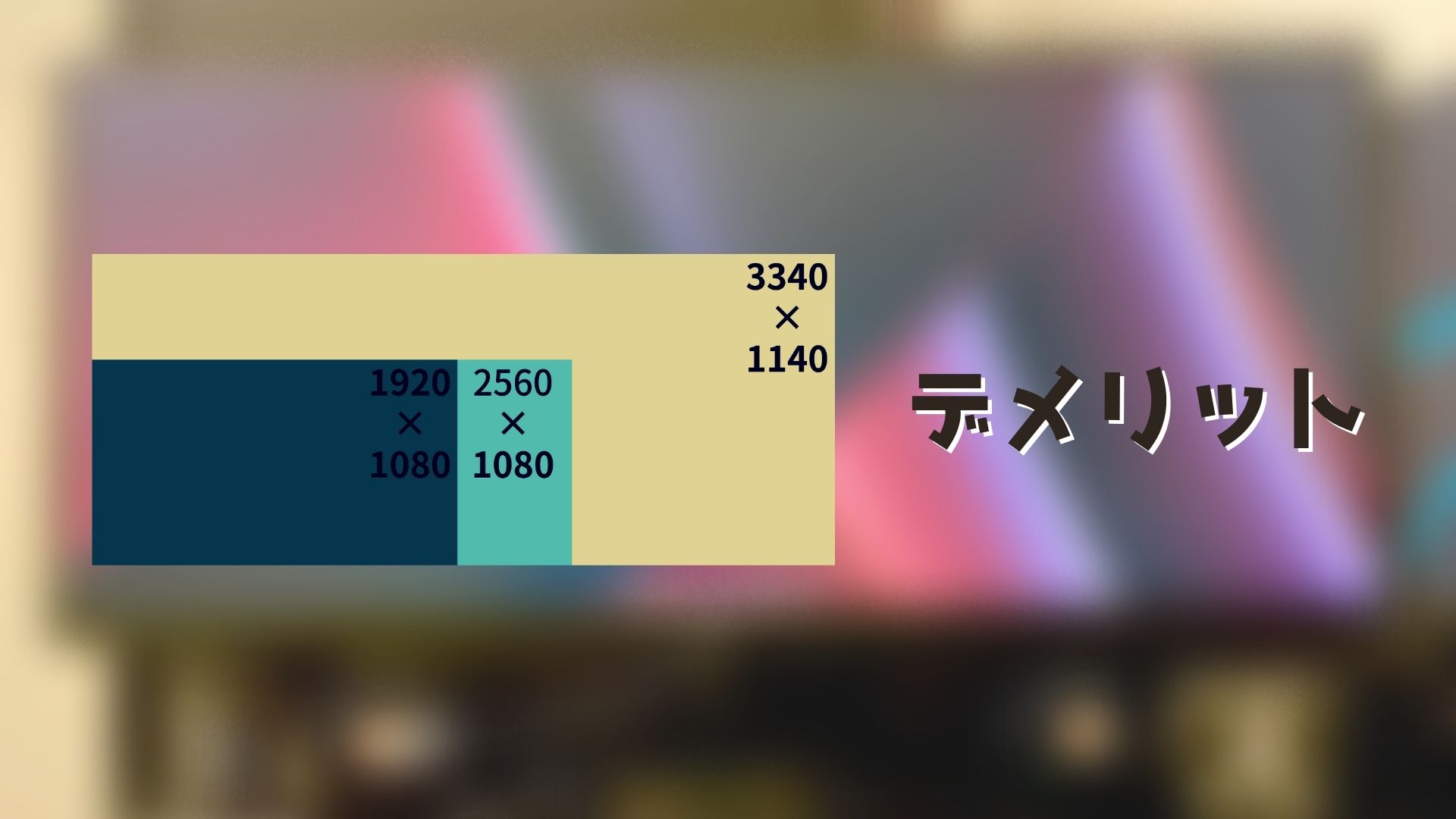
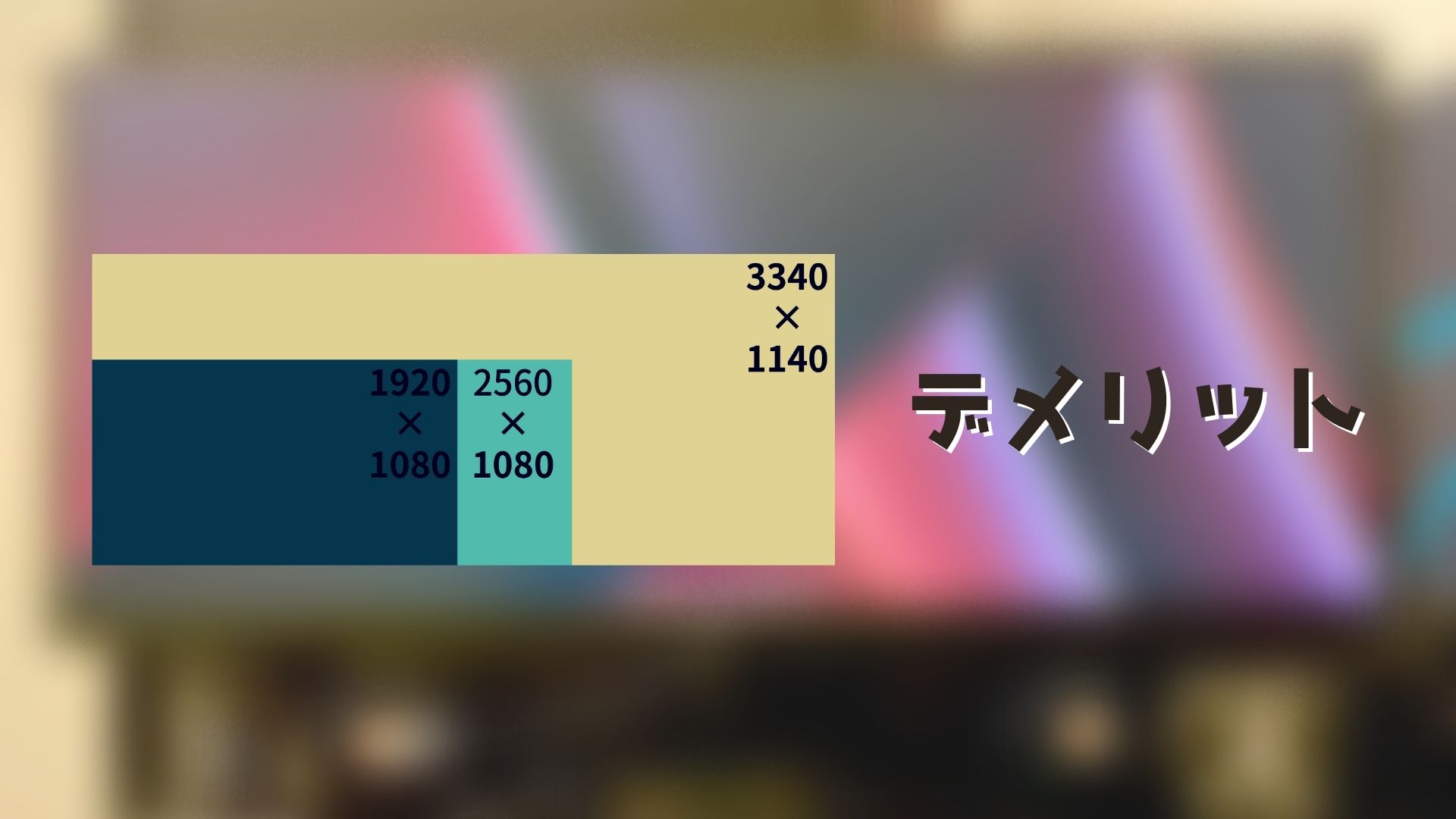
- 解像度が2560×1080
- 台座が大きい
- デスクの奥行きが最低60㎝は欲しい
- 4K対応ではない
解像度が2560×1080
解像度が2560×1080なので実際の画面の表示領域がめちゃくちゃ広くなるわけではありません。
解像度が3440×1440であれば表示領域はかなり広範囲になりますが、この解像度のウルトラワイドモニターの価格は5万円を超えてきます。
解像度による表示領域の比較はこんな感じです。
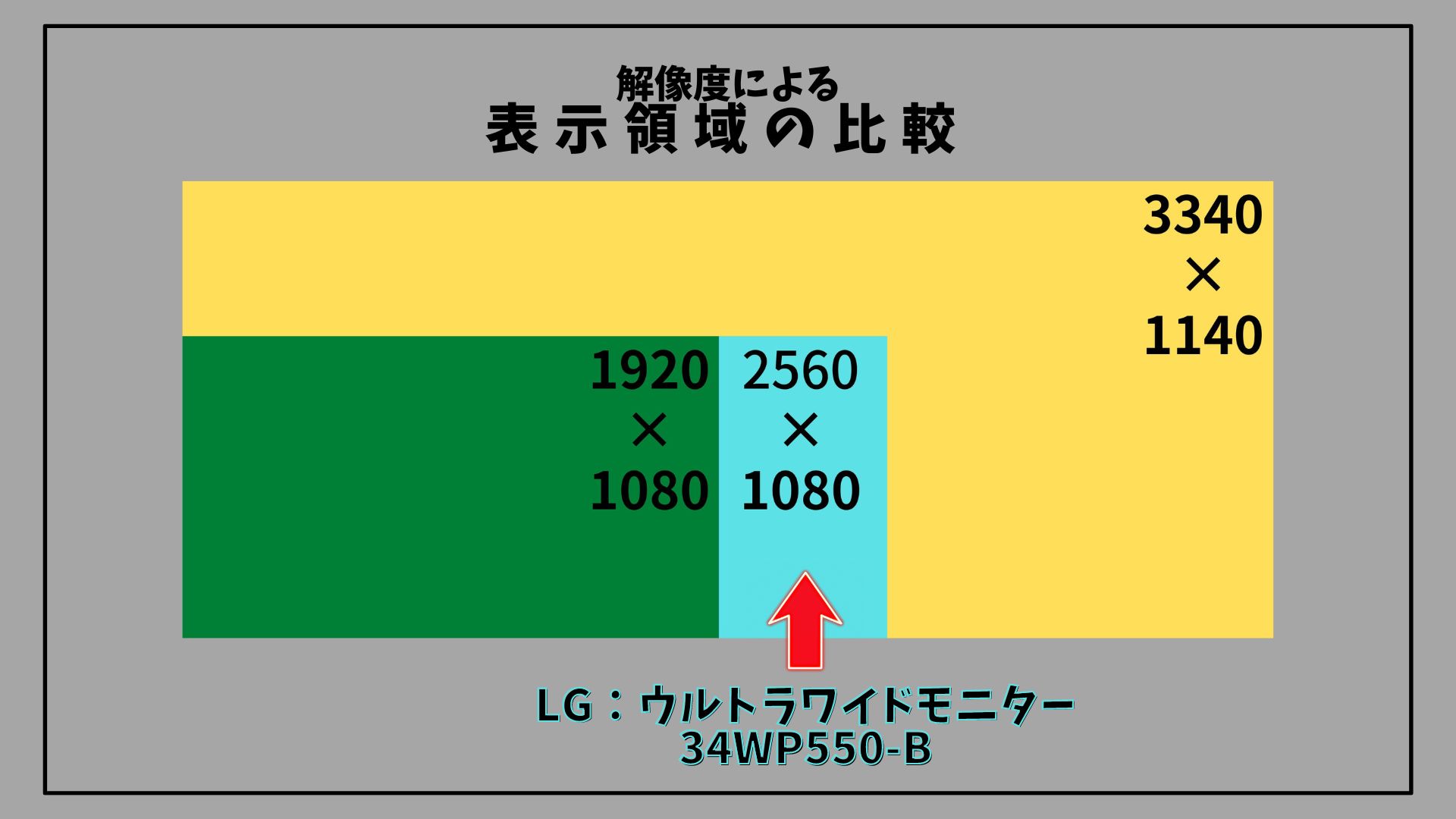
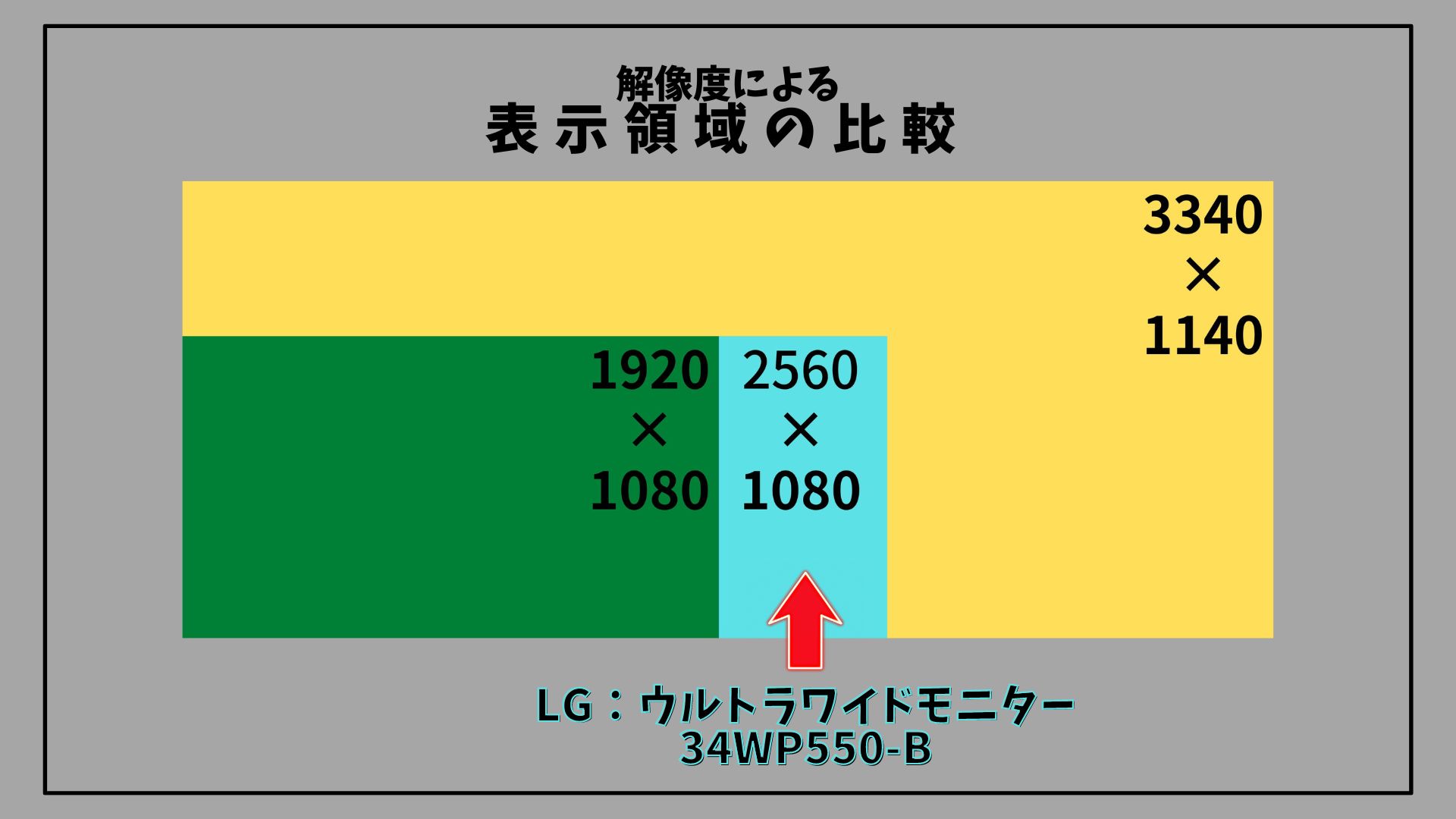
この解像度については購入時に一番迷うところではないでしょうか?
ただ、1920と2560の差をナメてはいけません。1920からの乗り換えなら確実に快適に作業ができます。
作業領域を徹底的にこだわりたいPCオタク的な人以外は深く迷う必要はありません。
僕は実際にこの作業領域に対してオリンピック周期くらいに迷った人間ですが、購入後は何の不満ももっていません。
実際の表示領域の違いについては次項でも解説しています。
台座が大きい


ネット上にもこの「台座が大きい問題」はよく目にします。モニターの下にキーボードを置きたい人は要注意です。
この台座が大きい問題の解決方法はモニターアームを別途購入するしかありません。ただ、個人的にはこの台座の大きさを全く邪魔だとは感じませんでした。



当初は若干の圧迫感を感じましたが2、3日で慣れました!
キーボードが邪魔な時にはこんな感じで収納しています。




デスクの奥行きが最低60㎝は欲しい
台座が大きくモニター自体にも厚みがあるため、デスクの奥行きが狭いと画面が近くなってしまいます。
デスクの奥行きは最低60㎝は必用です。可能なら80㎝くらいあるのが理想です!
ちなみに僕は60㎝のデスクを使用しており、実際の距離感はこんな感じです。


4K対応ではない
4K対応ではないので、このモニターで映画などを4Kで見たい人にはおすすめできません。
しかし個人的には「画質に徹底的にこだわっている」という人でないのであれば映像は十分に綺麗に感じると思います。
ちなみにこのウルトラワイドモニター34WP550-BはIPSパネル対応でどの角度から見ても色の変化が少なく、明るい部分をより明るく、暗い部分をより深い黒で表現するHDRに対応しています。



IPSパネルは液晶パネルの中でも特に色再現性に優れているため、写真や動画編集など、色の再現性が重要な作業に適していますよ!
LGのウルトラワイドモニター34WP550-Bをレビュー
【動画編集(Fimola)は超快適】


ウルトラワイドモニターはどんな人におすすめ?
と聞かれたら、僕は間違いなく「動画編集をする人」と答えます。なぜならタイムラインを広く表示させることができるからです。
僕はこのブログを運営しつつ、Fimolaという動画編集ソフトを使いYouTubやSNS運用も平行して行なっていますが、タイムラインを広く表示させることができようになってから確実に作業効率がUPしました。
Fimolaは動画編集初心者におすすめの買い切り型の動画編集ソフト。動画編集初心者でも直感的にハイクオリティな動画の作成が可能で、YouTubeの動画編集なら申し分ない機能が搭載されています。
これからYouTubeをやってみたい人や、初めて動画編集をする人におすすめです!
Windows版
Mac版
動画編集画面の作業領域を1920×1080のモニターと比較
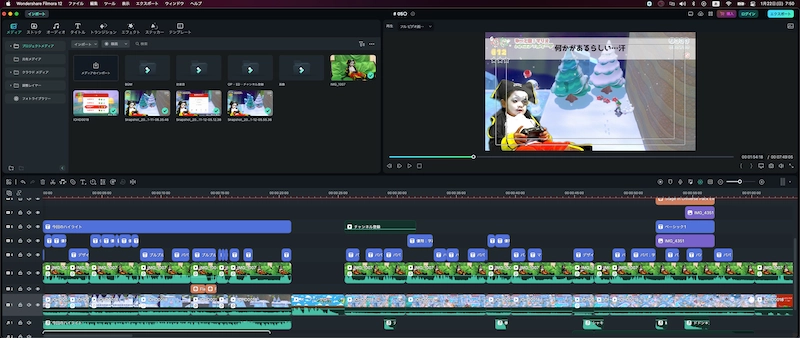
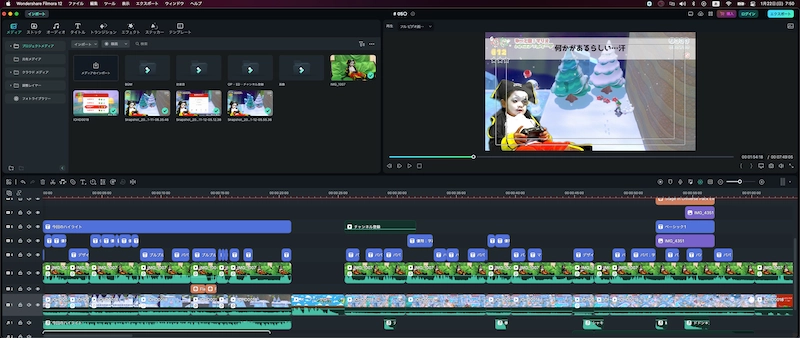
このFimolaはウルトラワイドモニターに対応しているのでウルトラワイドモニターで表示させればこんな感じで編集画面がグッと広くなります。



1920×1080のモニターとこのウルトラワイドモニターではどのくらい表示領域が違いますか?



タイムラインの表示領域が「どのくらい広くなるのか」気になりますよね。
下記の画像はASUSのモニター1920×1080とウルトラワイドモニター34WP550-Bとの表示領域の比較画像です。
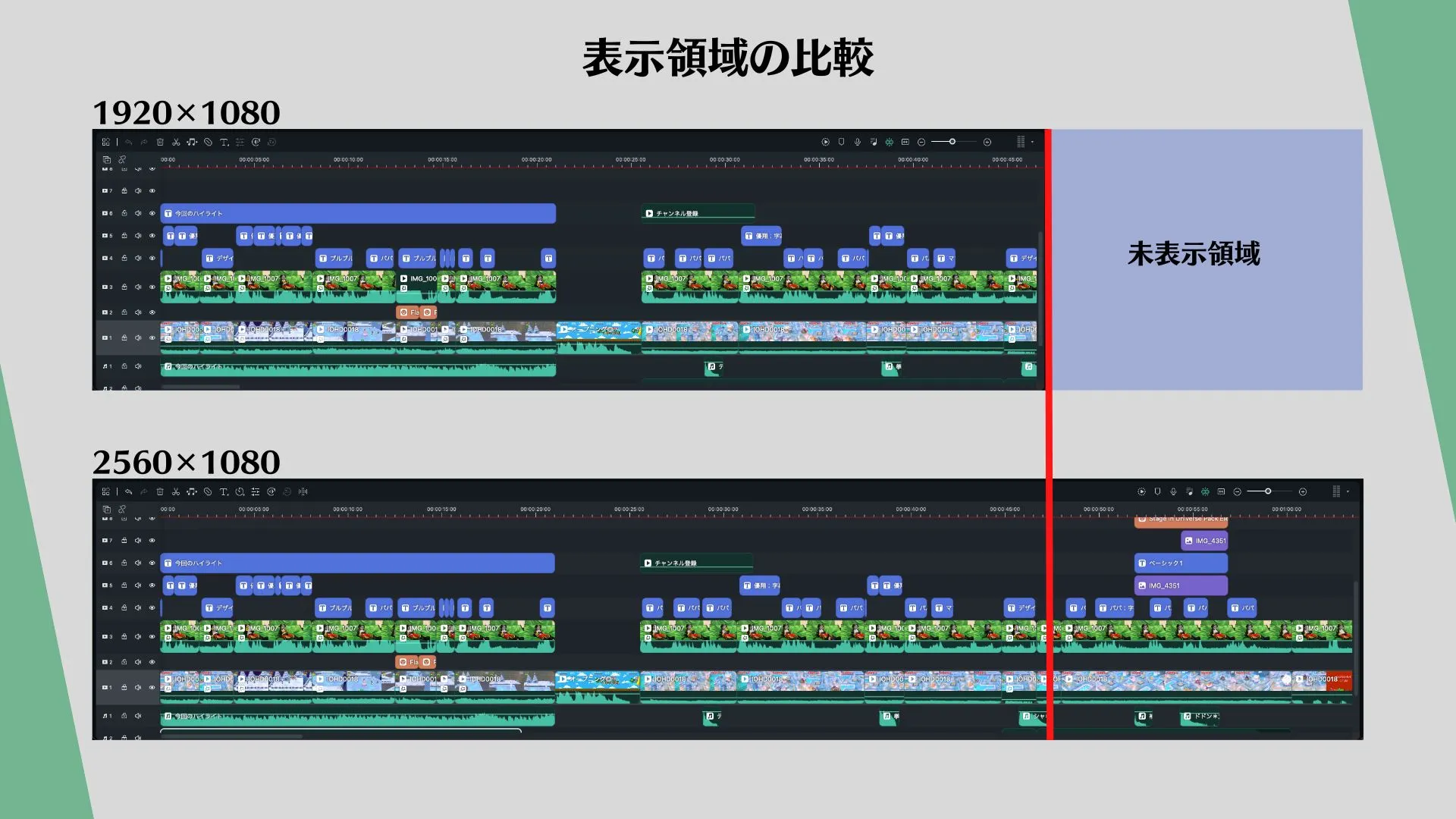
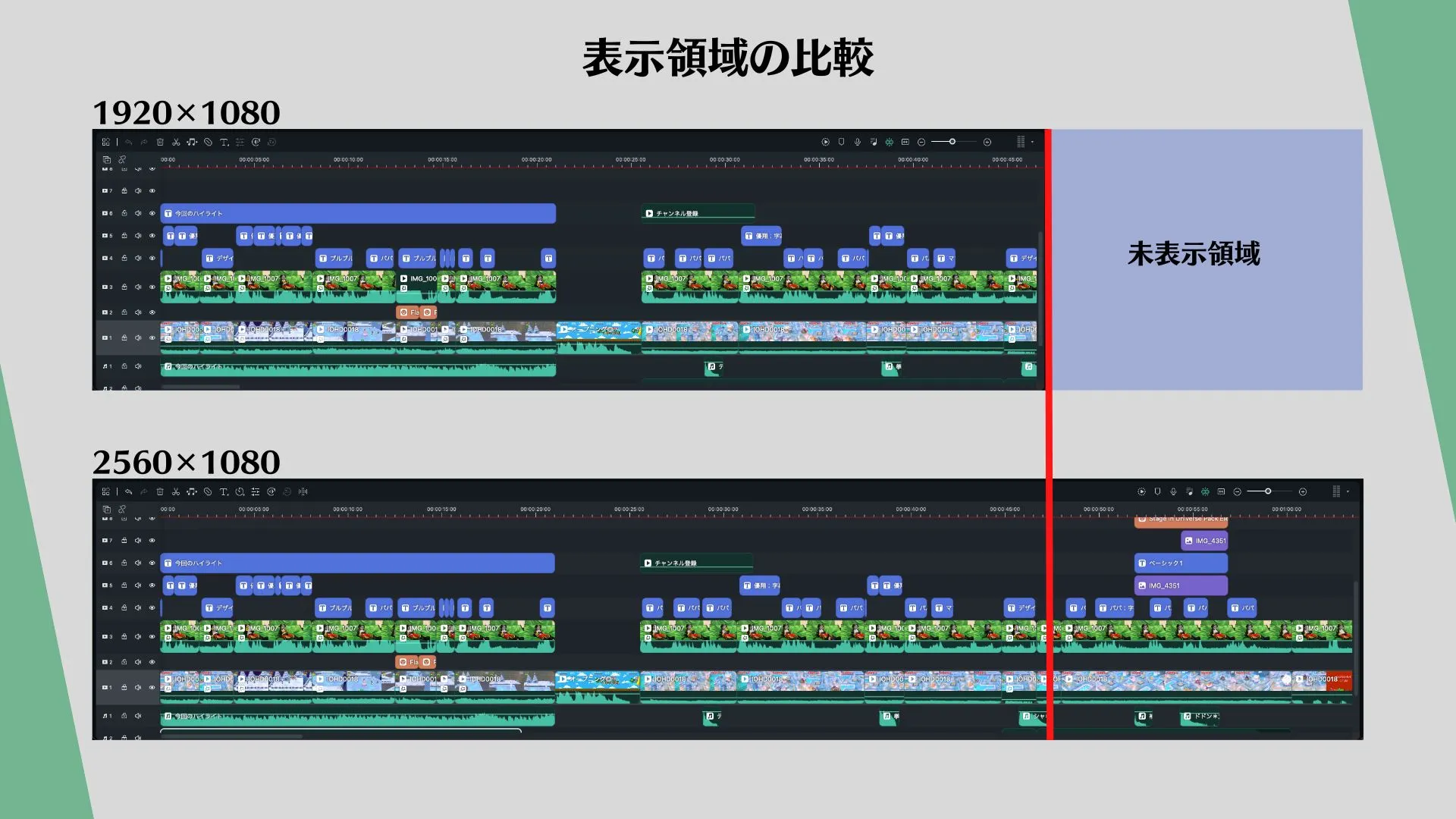
拡大すると
↓
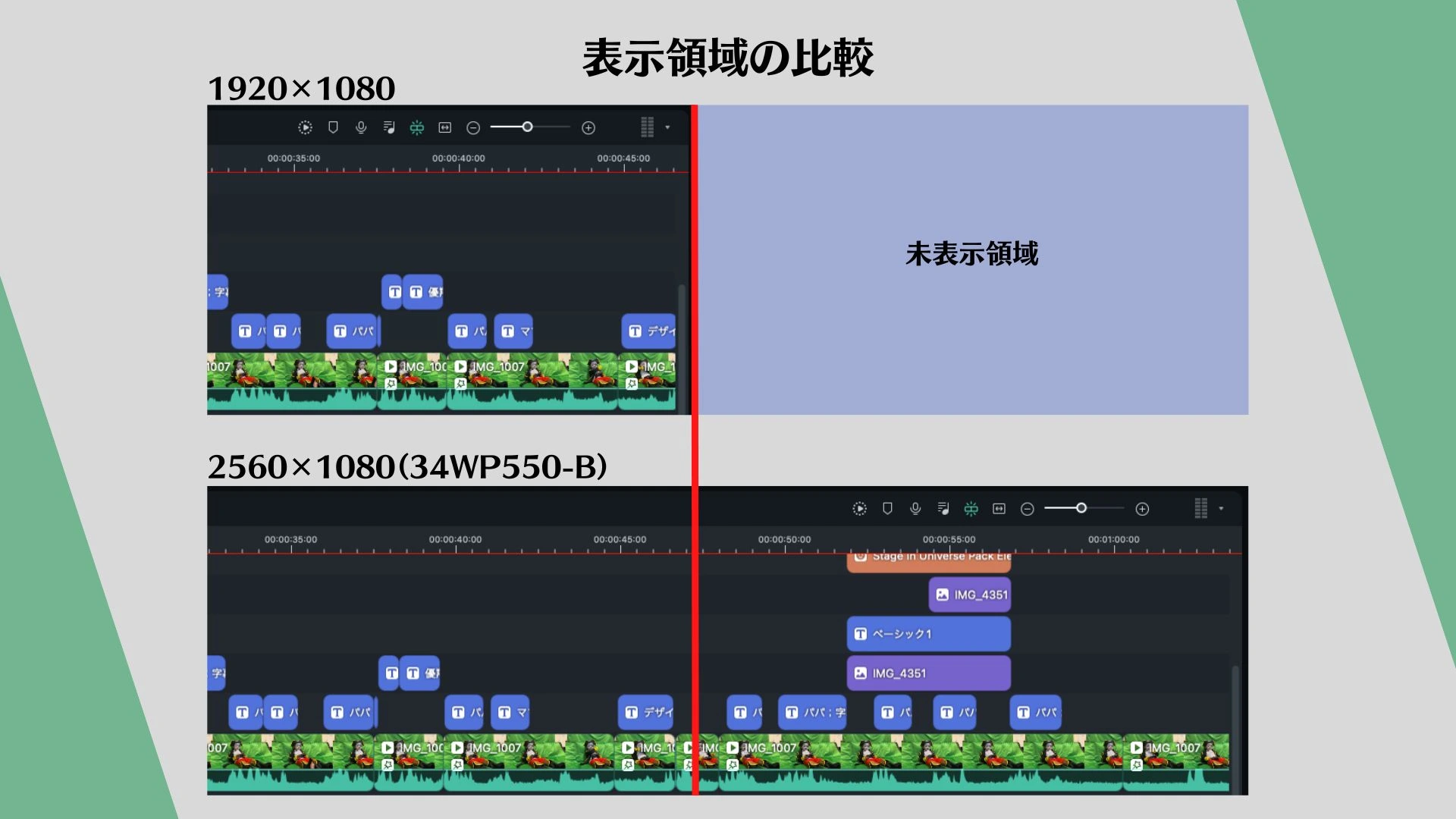
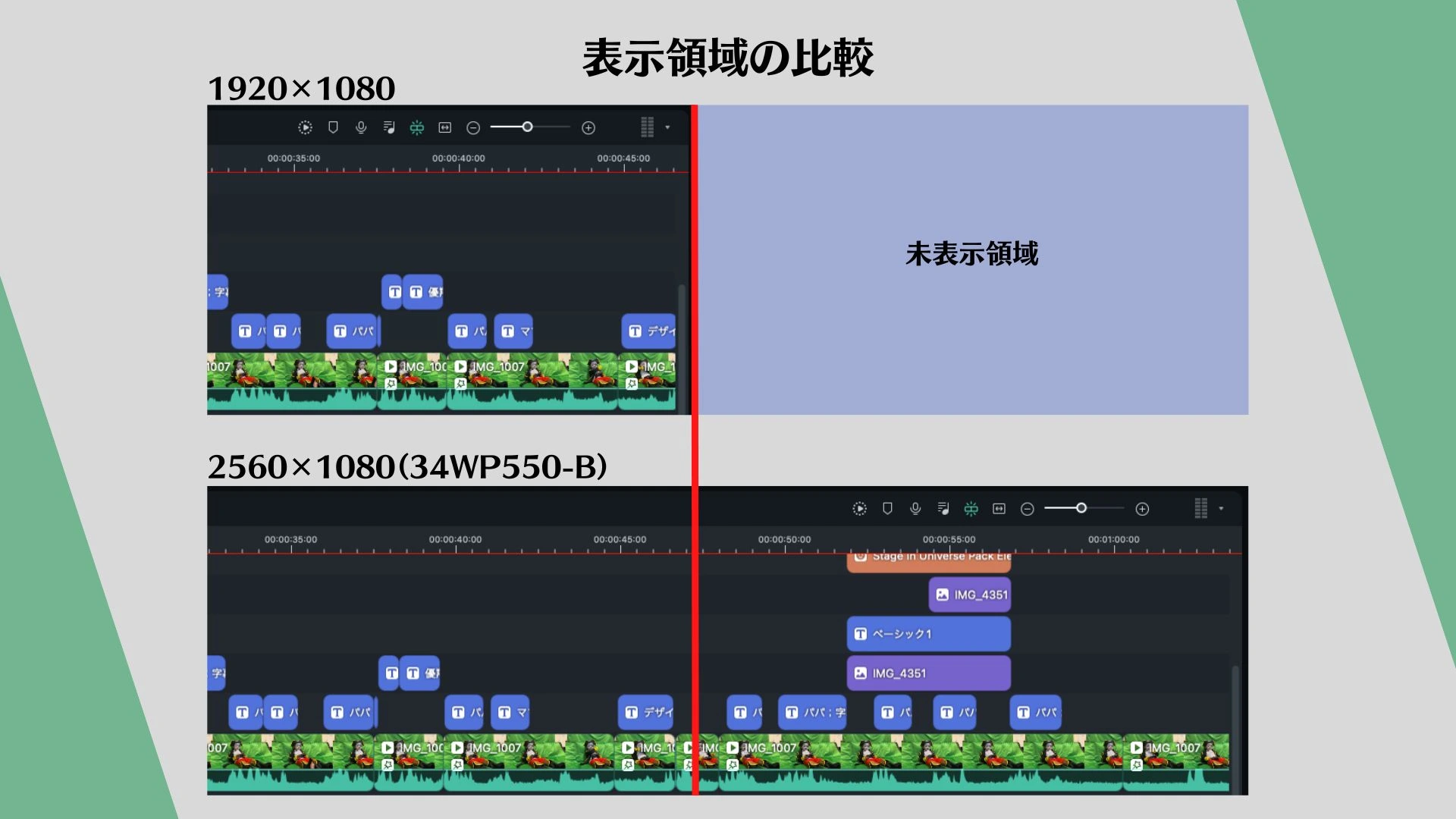



動画編集においてこの表示領域の差はかなり大きいですね!
【まとめ】
LGのウルトラワイドモニター34WP550-Bレビュー


LGのウルトラワイドモニター34WP550-Bは動画編集をする人にとっては心からおすすめできるモニターです。
解像度が2560×1080ということで3440×1440のウルトラワイドモニターと迷う人も多いかもしれません。しかし解像度が1920×1080のモニターからの買い替えなら、確実に作業の快適さを感じられるはずですし、買って後悔はしないと思います。



実際に僕自身がそうでした!
また、このLGのウルトラワイドモニター34WP550-Bはフリマアプリで高値で取引されています。
将来的にワンランク上のウルトラワイドモニターに買い替える可能性がある人は箱や付属品をしっかりと保管しておきましょう。万が一、購入して「失敗した」と感じたとしてもフリマアプリで売却すればダメージは最小限で済みます。



時間は有限です。僕みたいにこのモニターを購入するのにオリンピック周期くらい悩んでいたら本当に時間の無駄です。
ウルトラワイドモニターにて動画編集やその他の作業効率をアップさせてみませんか?








